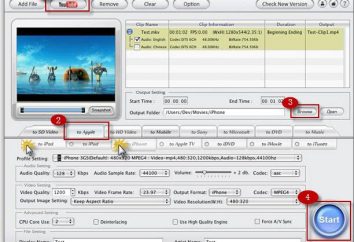Router Mikrotik RB951Ui 2HnD: Ustawienie krok po kroku
Wysokiej jakości, profesjonalnych należą routery Mikrotik RB951Ui 2HnDd. Jej utworzeniu, wymagania i testowanie procedury rozwiązania sieciowego będzie dalej opisane w tym materiale.

Informacje o marce. Rozmieszczenie Produkt
Sprzęt sieciowy pod marką „Mikrotik” nie stała się jeszcze dziś powszechne. Ale to nie jest zaskakujące ze względu na fakt, że producent przypisuje swoje produkty do decyzji profesjonalnym poziomie. W związku z tym koszt takiego routera lub routera jest znacznie wyższa niż budżet „ADR” lub „TP-Link.” Ale także funkcjonalność i niezawodność w tym przypadku, o rząd wielkości większe. Dlatego produkty tej marki skierowana jest przede wszystkim do klientów korporacyjnych. Co do zasady, w tym przypadku, przedstawiła wyższe wymagania dla urządzeń sieciowych, jest całkowicie odpowiedni sprzęt produkowany pod marką Mikrotik. Można go głównie można znaleźć w biurach, bankach, fabrykach i innych miejscach, gdzie infrastruktura sieciowa przedstawiła najbardziej wymagających.
Opcje routera
Na pierwszy rzut oka, bardzo, bardzo okrojoną wiązka posiada węzeł sieciowy. Obejmuje on zasilacz, zaciskane, skrętka i zagwarantować Mikrotik RB951Ui 2HnD. Ustawienie go z kolei jest wersja elektroniczna dokumentacji, która jest zintegrowana z oprogramowaniem powłoce urządzenie. To samo można powiedzieć o oprogramowanie do konfiguracji routera. Można go znaleźć w tym samym miejscu. Dlatego osobno uwzględnić je w pakiecie z innymi mediami nie mają większego sensu. Takie podejście wskazuje producentem profesjonalnej tożsamości tego rozwiązania.

Lista połączeń
Prawie idealny zestaw portów i metod połączeń bezprzewodowych mogłoby pochwalić materiału objętego tym routerem. W pierwszym przypadku istnieją cztery porty dla realizacji sieci LAN i jeden do odbierania danych z globalnej sieci. USB. Również ta lista jest uzupełniana przez jednego uniwersalnego formatu portu USB. G или даже LTE/4G. Może być stosowany do łączenia się z modemem G 3 lub LTE / 4G. Ponadto istnieje jedno gniazdo do podłączenia zasilania. Wi-Fi. Lista bezprzewodowego interfejsu składa się z pojedynczego Wi-Fi. b/g/n. Działa na częstotliwości 2,4 GHz i wspiera 802.11 b / g / n. W tym przypadku, szybkość transmisji jest ograniczona do 300 Mb / s. W przypadku korzystania z połączenia przewodowego, wartość ta może być zwiększona do 1 Gbit / s.
Krok 1: Ustawienie węzła sieci i połączenia
Ustawienie krok Mikrotik RB951Ui 2HnD po kroku Zaczyna się od prawego wyborze miejsca jego instalacji. W tym przypadku wymaga bezpłatne przewody dostępu. Jest to kabel zasilający, a skrętka od dostawcy ruchu internetowego. Każdy z nich musi dotrzeć do tego miejsca bez żadnych problemów. W tym samym Router może znajdować się zarówno na kierunku pionowym i poziomym. Oddzielnie, należy zauważyć, że w pobliżu router nie powinien zawierać blach i innych produktów. о требование не выполнить, то качество работы беспроводной части вычислительной сети ухудшится. Jeśli podłoga wymagań nie jest spełnione, wydajność bezprzewodowej sieci pogarsza. Podłączenie routera składa się z następujących etapów:
-
Zorganizować urządzenia zasilającego. Aby to zrobić, należy ustawić zasilacz do gniazdka sieci elektrycznej, a kabel od niego – do gniazda routera.
-
RJ-45 устанавливается витая пара от интернет-провайдера. Pierwszy port RJ-45 Format skrętka jest ustalana przez dostawcę usług internetowych.
-
RJ-45. Compressed skrętka, które wliczone jest w kompletny zestaw routera podłączony do drugiego portu RJ-45. Jej drugi koniec złącza jest zainstalowany na karcie sieciowej.
W tym prace przygotowawcze zostało zakończone.

Krok 2. Docelowe parametry środowiskowe Program
Istnieją dwa sposoby, aby określić ustawienia programu shell web-interfejs lub za pośrednictwem programu WinBox. Ponieważ ten ostatni posiada przejrzyste menu, zaleca się go stosować dla tej operacji. Narzędzie to można pobrać z pamięci routera. Do tego typu zrobić w dowolny z dostępnych przeglądarek na PC 192.169.88.1. Po otwarciu okna wybierz pozycję winbox i pobierz danego narzędzia. Następnym krokiem jest, aby go uruchomić. Następnie otwórz listę i wybierz Połącz z adresem MAC (jest na naklejce na urządzeniu), naszego węzła sieci. Następnie w polu logowania, wpisz admin, a hasło pozostaw puste. Kliknij przycisk Połącz. Spowoduje to otwarcie okna konfiguracji Mikrotik RB951Ui 2HnD.
Zresetować ustawienia – jest kolejnym krokiem. W RouterOS oknie, wybierz pozycję Usuń. Następnie w menu wybierz opcję System, a zwrócić się do użytkownika i hasło według własnego uznania. W następnym kroku możemy ustawić w menu interfejsów nazw wszystkich metod połączenia. port wejściowy powinien być nazywany WAN porty LAN LAN1 – LAN4, i nazywają sieć bezprzewodową według własnego uznania. W kolejnym etapie, możemy przejść do menu Bridge. Musi ona jako źródło wejścia ustawione WAN i wszystkie inne elementy są wewnątrz sieci komputerowej. Obok adresu IP podmenu wybrać i ustawić statyczny adres. Następnie, w tym samym menu, wybierz Pool sub już i ustawić zakres wbudowanych adresów DHCP serwera. Następnie konieczne jest, aby zainicjować wybierz element, dla którego menu IP, a akapit DHCP. W oknie, które zostanie otwarte, określ nazwę serwera, tryb pracy i potwierdzić listę adresową. Następnie przejdź do zakładki Network. Jest ona definiowana przez adres podsieci, jego maska, DNS, i bramy. Następnie ustawić parametry klienta DHCP. Aby to zrobić, przejdź do żądanej pozycji i wybierz IP w jego podrozdziale klienta DHCP. Tworzenie nowego klienta, w której określona przewodowy wejście portu.
Potem idziemy do wszystkich tego samego menu IP i otworzyć sub DNS, który umożliwia zdalne box set. W następnym kroku, aby skonfigurować menu Firewall IP. Tutaj zakładka NAT, zrobić nową regułę. Opcja łańcuch jest określony jako srcnat. W routerze ustawia wejścia źródłowego. Następnie przejdź do zakładki Ogólne, na liście rozwijanej Akcja i poprosić maskaradę. Kolejny etap – konfiguracja sieci bezprzewodowej: Bezprzewodowy punkt iw otwartym oknie wybierz Zabezpieczenia. Po otwarciu tej zakładki, należy określić ustawienia sieci bezprzewodowej. Po zakończeniu zapisuje wszystkie zmiany i zamknąć narzędzie serwisowym.

Etap 3. konfiguracji modemu zewnętrznego
USB оснащен Mikrotik RB951Ui 2HnD. Jak wspomniano powyżej, port USB jest wyposażony w formacie Mikrotik RB951Ui 2HnD. Ustawianie modem 4G zmniejsza się do tych kroków:
-
Podłączenie modemu z kartą SIM.
-
WinBox. Idziemy do programu WinBox.
-
Interfaces запускаем РРР — подключение с 4 G- роутера. W menu Interfejsy uruchomić PPP – połączenie z 4 G- routera.
-
Bridge и донастраиваем его с учетом того, что может в процессе работы использоваться внешний роутер. Dalsze przenieśliśmy się donastraivaem części mostu i jego pamiętając, co może być wykorzystane w procesie routera zewnętrznego.
-
IP выбираем Address и задаем адрес для подключенного модема. Następnie w pkt wybrać adres IP oraz podać adres do podłączonego modemu.
-
Firewall, донастраиваем его. Przejście do pozycji Zapora donastraivaem go.
-
IP/DNS. Na końcu zestawu dodatkowych wartości w IP / DNS.
opcje testowania
завершена. W tej konfiguracji routera Mikrotik RB951Ui 2HnD zakończone. Ponadto zaleca się, aby sprawdzić prawidłowe działanie sekcji drutu dostosowanej sieci komputerowej. ya.ru. W tym celu komputer jest załadować stronę testową z globalnej sieci, na przykład, ya.ru. Następnie w podobny sposób możemy sprawdzić prawidłowe działanie segmencie naszej sieci bezprzewodowej.

koszt
Mikrotik RB951Ui 2HnD. Jak wcześniej wspomniano, decyzje klasy zawodowej należy Mikrotik RB951Ui 2HnD. regulacja To z tego powodu, jest bardziej złożona niż w przypadku routera budżetu. Funkcjonalność zwiększa też jako wartość, która w tej chwili jest 4500-5000 rubli.
Opinie. Zalety i wady istotne
маршрутизатора Mikrotik RB951Ui 2HnD: настройка Dwa minusy w hotelu, wskazują właściciele routera Mikrotik RB951Ui 2HnD: ustawienie отсутствие поддержки 802.11 ас. wysoka złożoność i brak wsparcia dla 802.11 ac. Zalety obejmują zwiększenie funkcjonalności i elastyczne dostosowanie do każdego konkretnego przypadku.

wyniki
Mikrotik RB951Ui 2HnD. Jak widać z opisanego wcześniej algorytmem, nie tak łatwo prawidłowo skonfigurować Mikrotik RB951Ui 2HnD. regulacja jego siły tylko profesjonalistom. Tym bardziej, że do użytku domowego są bardziej przystępne rozwiązania przy niskich kosztach. I ten router będzie najlepiej szukać w ramach biura, bank, a nawet sieci przemysłowych. W tym przypadku istnieje administrator systemu, który sobie pozwolić, aby poradzić sobie z tym zadaniem.